Wenn du ein PDF-Dokument mit Text hast, der entfernt oder bearbeitet werden muss, suchst du aktuell vielleicht nach einer Lösung, mit der du schnell und unkompliziert PDF Text auf Mac bearbeiten kannst. Das Problem in dieser Situation: Es kann sehr schwierig sein kann, einen einfachen Weg zu finden.
Der Schlüssel liegt darin, ein geeignetes PDF-Verwaltungstool zu finden. In diesem Artikel stellen wir dir deshalb vor, wie du PDF-Text auf Mac bearbeiten kannst und welche Lösung du dafür am besten verwenden solltest.
Kann ich wirklich PDF-Text auf Mac bearbeiten?
Ja. Da sich die Technologie im Bereich der Erstellung und Bearbeitung von PDF-Dokumenten weiterentwickelt hat, gibt es mittlerweile verschiedene Programme, die die Bearbeitung von PDF-Dokumenten vereinfachen können. Mit dem richtigen Tool kannst du den Text in PDF-Dokument also ganz einfach bearbeiten.
Warum kann ich PDF Text auf Mac nicht bearbeiten?
Wenn du feststellst, dass du den Text in deinem PDF-Dokument nicht bearbeiten kannst, sind häufig die folgenden Gründe dafür verantwortlich:
- Ohne einen leistungsfähigen PDF-Editor, kannst du keine wesentlichen Änderungen an der PDF-Datei vornehmen. Einer der besten PDF-Editoren, mit dem du jeden Aspekt des PDFs einschließlich des Textes bearbeiten kannst, ist UPDF. UPDF hat alle Funktionen, die du brauchst, und vereinfacht diesen Prozess erheblich, sodass du bestehenden Text bearbeiten und neuen Text ganz einfach hinzufügen kannst.
- Es kann auch sein, dass du das Dokument nicht bearbeiten kannst, selbst wenn du einen PDF-Editor hast, wenn das Dokument mit einem Sperrkennwort versehen wurde. In diesem Fall kannst du aJoysoft verwenden, um das Passwort zu entfernen, und anschließend mit UPDF den Text bearbeiten.
- Die Bearbeitung des PDF-Textes kann auch kompliziert sein, wenn es verschiedene Textebenen gibt. Möglicherweise musst du einen Teil des Textes im Kommentarmodus bearbeiten und für andere Abschnitte des Textes brauchst du einen PDF-Editor wie UPDF.
Wie du Schritt für Schritt PDF Text auf Mac bearbeiten kannst
UPDF vereinfacht die Bearbeitung von vorhandenem Text in PDF erheblich und lässt sich darüber hinaus so leicht verwenden, dass du keinerlei Erfahrung mit PDF-Editoren mitbringen musst.
Windows • macOS • iOS • Android 100% sicher
PDF Text auf Mac bearbeiten - UPDF
Nach Öffnen eines PDF in UPDF, klicke auf die Option „PDF bearbeiten“ im linken Bereich.
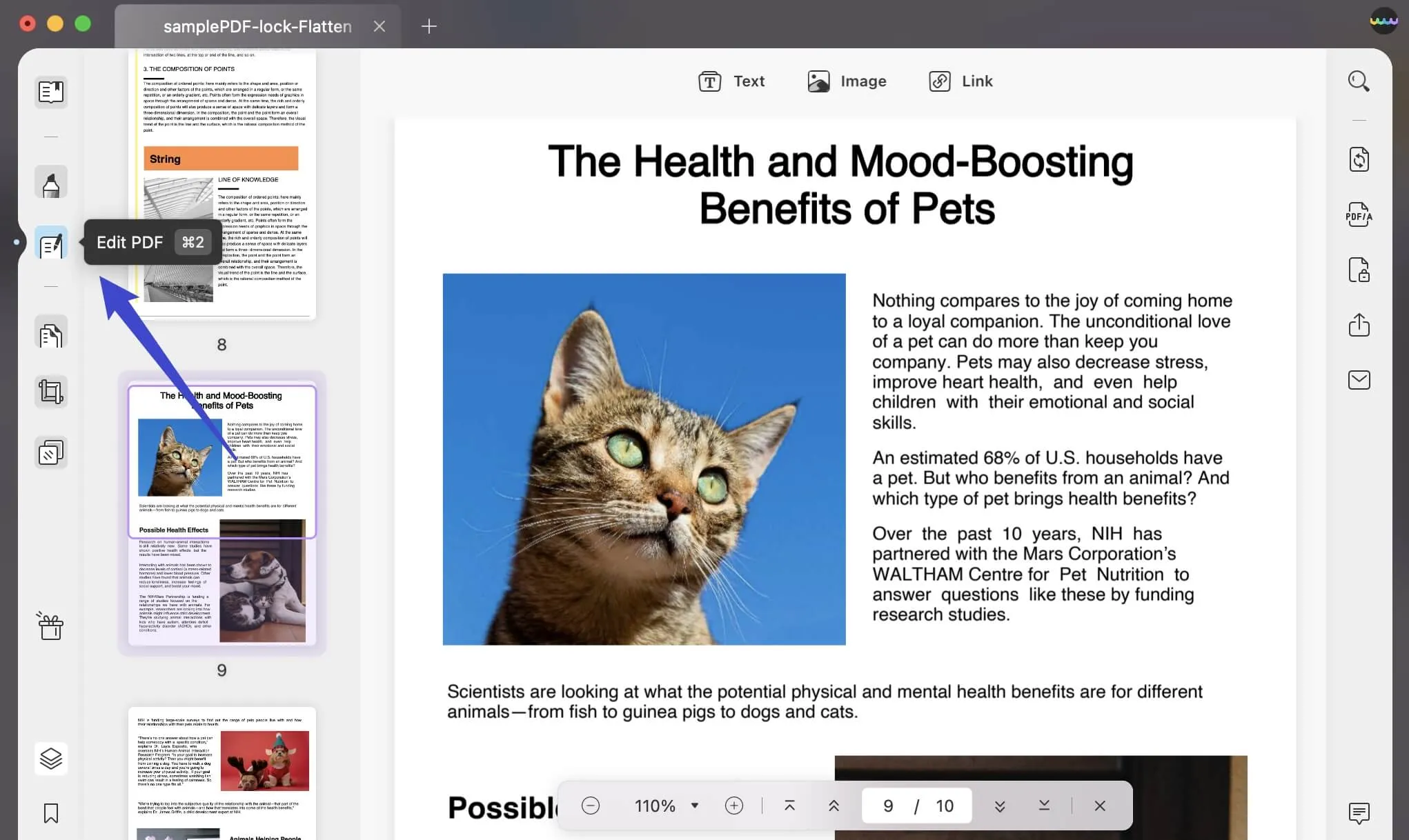
Dann navigierst du einfach zu dem Abschnitt des vorhandenen Textes, den du bearbeiten möchtest, und klickst auf den Text, um ihn auszuwählen. Dann kannst du den Text einfach entfernen und neuen Inhalt eingeben oder den Text wie in einem Textverarbeitungsprogramm ändern.
Textstil in PDF auf Mac bearbeiten
Wenn der Text ausgewählt ist, gibt dir UPDF auch die Möglichkeit, die Schriftgröße, den Schriftstil, die Ausrichtung des Textes und sogar die Schriftfarbe zu ändern. Die Liste der Tools wird angezeigt, sobald der Text ausgewählt ist, und du kannst den gewünschten Textstil aus den zahlreichen Optionen auswählen.
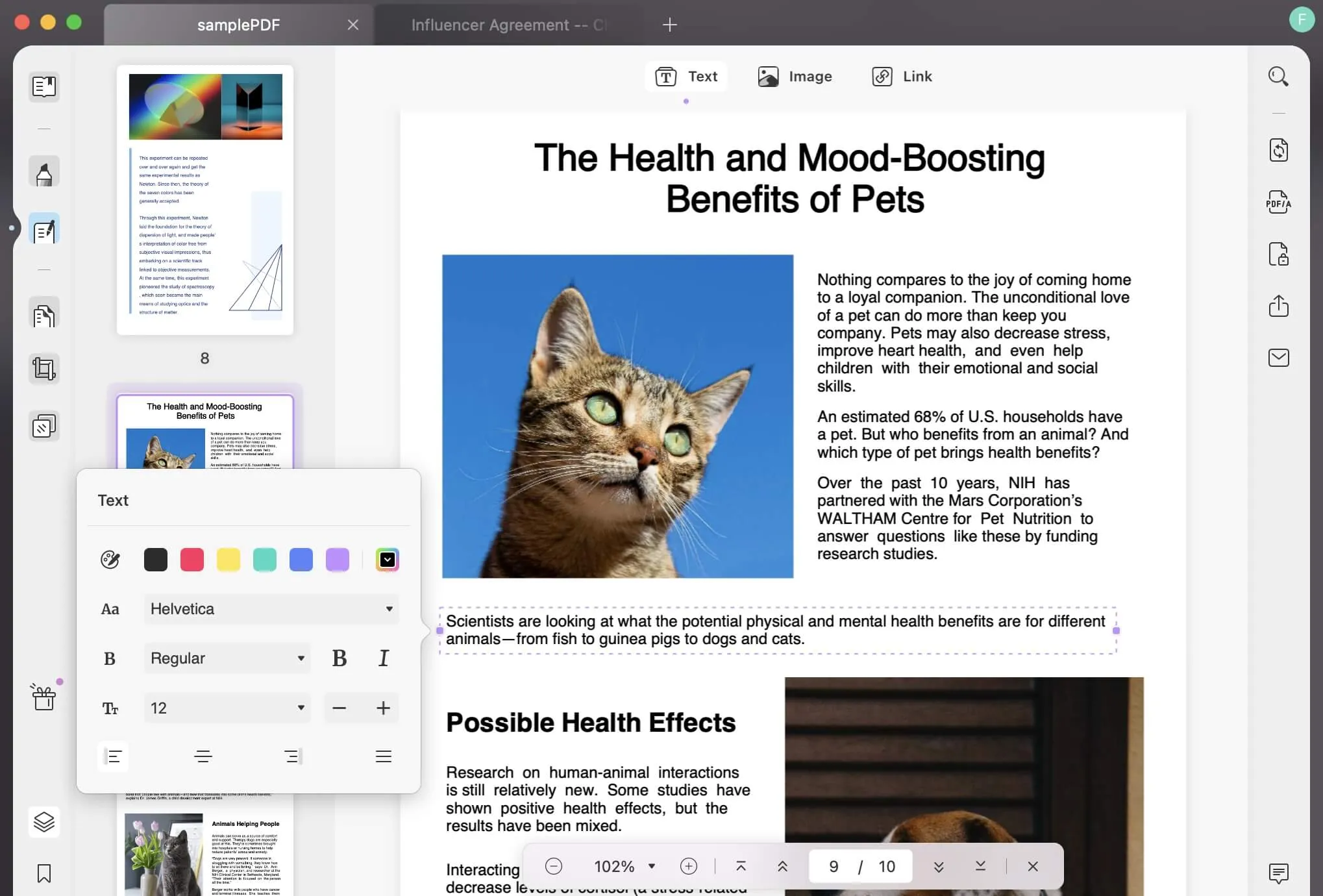
Wann musst du PDF Text auf Mac bearbeiten?
Es kann sein, dass du den Text in PDF auf Mac aus einem oder mehreren der folgenden Gründe bearbeiten musst:
- Wenn der Text einen Fehler enthält, z. B. einen grammatikalischen, syntaktischen oder Interpunktionsfehler, der korrigiert werden muss.
- Wenn ein Abschnitt des Textes nicht zum Gesamtthema des Absatzes oder der Seite passt und geändert werden muss.
- Wenn es einen Fehler in den Wörtern gibt, mit denen der Text wiedergegeben wird, oder wenn die Namen von Orten, Dingen oder Personen im Text korrigiert werden müssen.
- Wenn es einen Rechenfehler in einem Bericht oder einen Buchhaltungsfehler gibt, der behoben werden muss.
FAQs
Kannst du PDF Text auf Mac ohne Adobe bearbeiten?
Ja, es ist möglich, ohne Adobe auf Mac PDF Text zu bearbeiten. Verwende für diese Aufgabe einfach UPDF. UPDF ist eine der besten Alternativen zu Adobe, denn es ist erschwinglich und einfacher zu bedienen als Adobe Acrobat, das für Anfänger ziemlich kompliziert sein kann.
Wie kann ich einen PDF-Text auf meinem Mac kostenlos bearbeiten?
Es gibt keine kostenlose Möglichkeit, vorhandenen Text auf deinem Mac zu bearbeiten. UPDF ist dennoch eine kostengünstige Lösung, die trotz des geringen Preises alle Funktionen mitbringt, die du jemals brauchen wirst.
Wie bearbeite ich Text in einer PDF-Datei in Mac-Preview?
Wenn du neuen Text in ein PDF-Dokument einfügen möchtest, ist Preview eine gute Möglichkeit. Preview kann jedoch nicht verwendet werden, um bestehenden Text in einem PDF-Dokument zu bearbeiten. Wenn du Änderungen am bestehenden Text vornehmen willst, ist ein spezieller Editor wie UPDF die beste Wahl.
Fazit
Die Bearbeitung von PDF kann durch den von dir gewählten PDF-Editor erleichtert werden. UPDF gibt dir die Freiheit, den Text in PDF auf Mac zu bearbeiten, indem du ihn einfach auswählst und ihn dann nach Belieben entfernst oder hinzufügst. Die Tatsache, dass dich UPDF auch alle anderen Aspekte des Dokuments, einschließlich Bilder und Seiten, bearbeiten lässt, macht das Programm zur idealen PDF-Lösung für alle, die regelmäßig mit PDFs zu tun haben.
Windows • macOS • iOS • Android 100% sicher
 UPDF
UPDF
 UPDF für Windows
UPDF für Windows UPDF für Mac
UPDF für Mac UPDF für iPhone/iPad
UPDF für iPhone/iPad UPDF für Android
UPDF für Android UPDF AI Online
UPDF AI Online UPDF Sign
UPDF Sign PDF bearbeiten
PDF bearbeiten PDF kommentieren
PDF kommentieren PDF erstellen
PDF erstellen PDF-Formular
PDF-Formular Links bearbeiten
Links bearbeiten PDF konvertieren
PDF konvertieren OCR
OCR PDF in Word
PDF in Word PDF in Bild
PDF in Bild PDF in Excel
PDF in Excel PDF organisieren
PDF organisieren PDFs zusammenführen
PDFs zusammenführen PDF teilen
PDF teilen PDF zuschneiden
PDF zuschneiden PDF drehen
PDF drehen PDF schützen
PDF schützen PDF signieren
PDF signieren PDF schwärzen
PDF schwärzen PDF bereinigen
PDF bereinigen Sicherheit entfernen
Sicherheit entfernen PDF lesen
PDF lesen UPDF Cloud
UPDF Cloud PDF komprimieren
PDF komprimieren PDF drucken
PDF drucken Stapelverarbeitung
Stapelverarbeitung Über UPDF AI
Über UPDF AI UPDF AI Lösungen
UPDF AI Lösungen KI-Benutzerhandbuch
KI-Benutzerhandbuch FAQ zu UPDF AI
FAQ zu UPDF AI PDF zusammenfassen
PDF zusammenfassen PDF übersetzen
PDF übersetzen Chatten mit PDF
Chatten mit PDF Chatten mit AI
Chatten mit AI Chatten mit Bild
Chatten mit Bild PDF zu Mindmap
PDF zu Mindmap PDF erklären
PDF erklären Wissenschaftliche Forschung
Wissenschaftliche Forschung Papersuche
Papersuche KI-Korrektor
KI-Korrektor KI-Schreiber
KI-Schreiber KI-Hausaufgabenhelfer
KI-Hausaufgabenhelfer KI-Quiz-Generator
KI-Quiz-Generator KI-Mathelöser
KI-Mathelöser PDF in Word
PDF in Word PDF in Excel
PDF in Excel PDF in PowerPoint
PDF in PowerPoint Tutorials
Tutorials UPDF Tipps
UPDF Tipps FAQs
FAQs UPDF Bewertungen
UPDF Bewertungen Downloadcenter
Downloadcenter Blog
Blog Newsroom
Newsroom Technische Daten
Technische Daten Updates
Updates UPDF vs. Adobe Acrobat
UPDF vs. Adobe Acrobat UPDF vs. Foxit
UPDF vs. Foxit UPDF vs. PDF Expert
UPDF vs. PDF Expert












 Delia Meyer
Delia Meyer